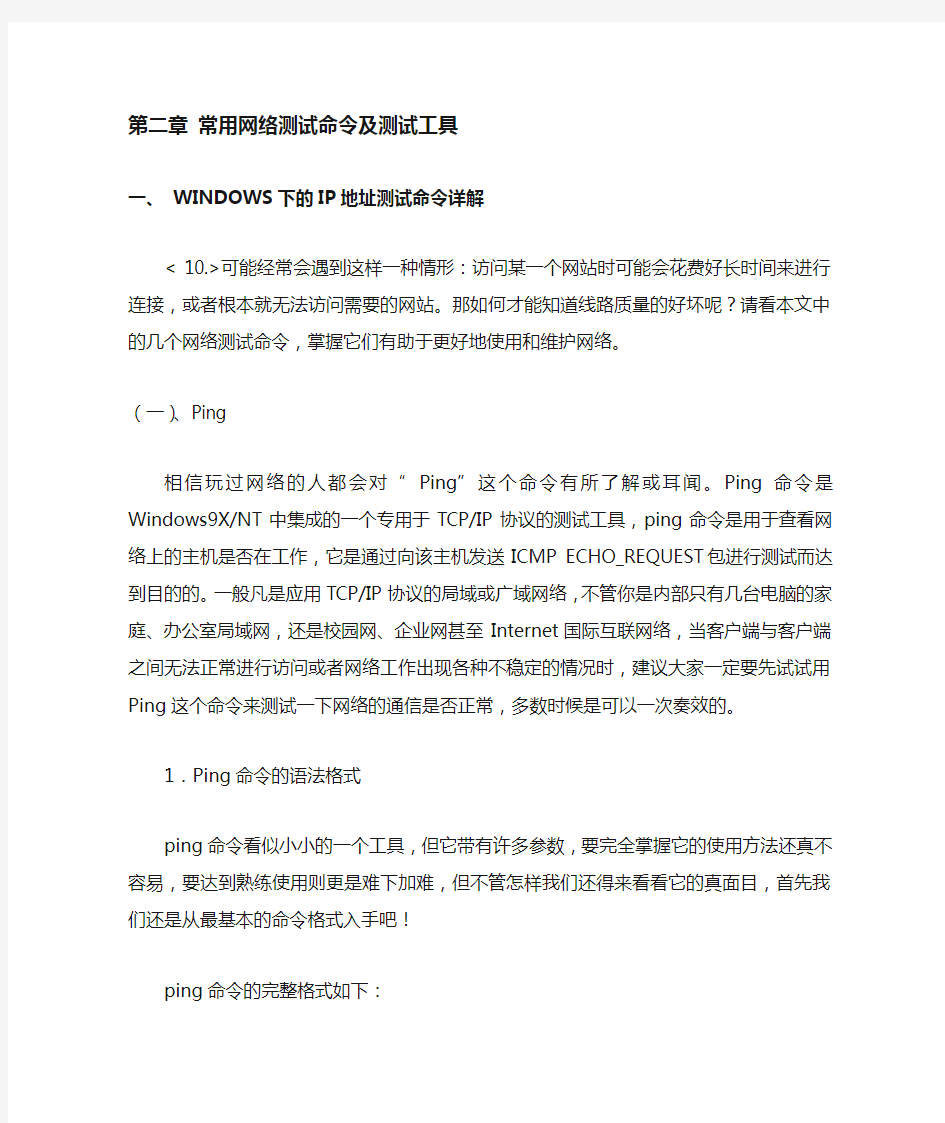
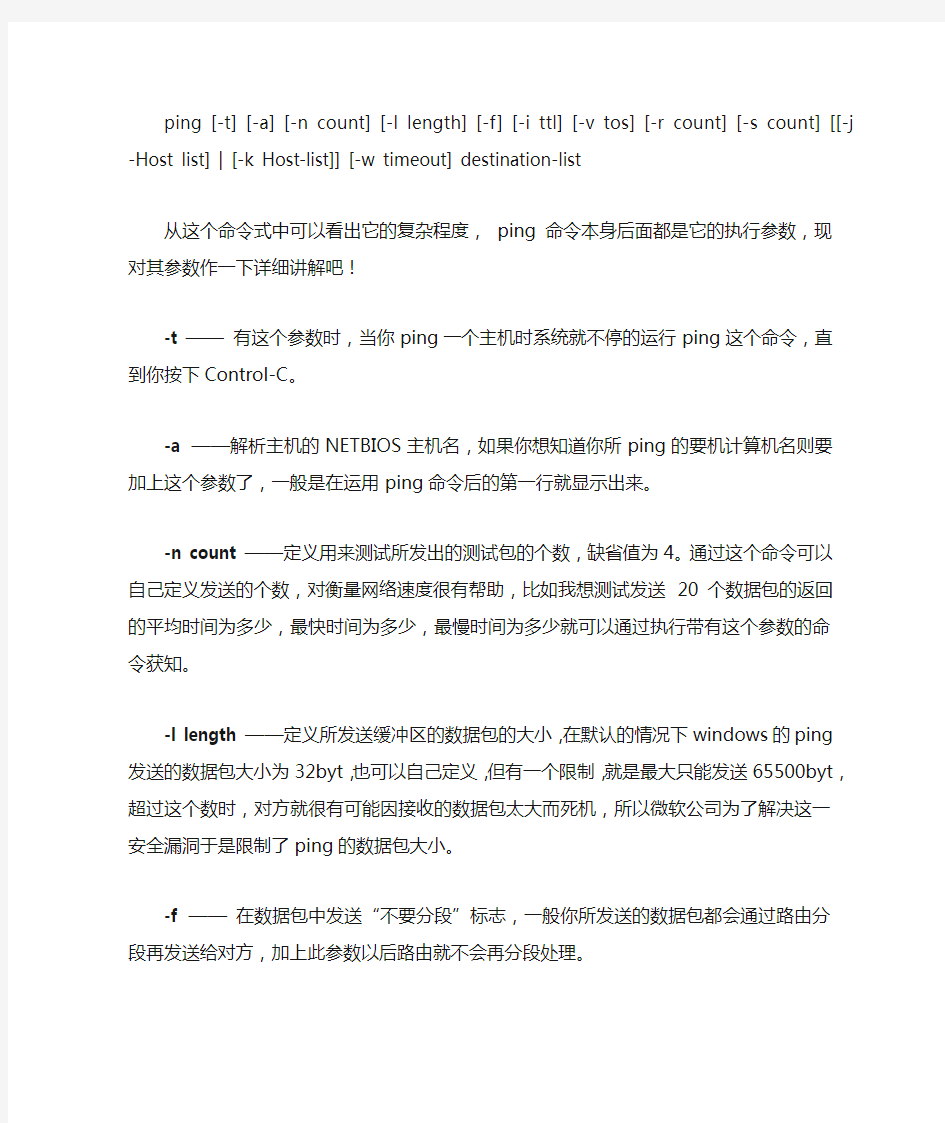
第二章常用网络测试命令及测试工具
一、 WINDOWS下的IP地址测试命令详解
< 10.>可能经常会遇到这样一种情形:访问某一个网站时可能会花费好长时间来进行连接,或者根本就无法访问需要的网站。那如何才能知道线路质量的好坏呢?请看本文中的几个网络测试命令,掌握它们有助于更好地使用和维护网络。
(一)、Ping
相信玩过网络的人都会对“ Ping”这个命令有所了解或耳闻。Ping命令是Windows9X/NT中集成的一个专用于TCP/IP协议的测试工具,ping命令是用于查看网络上的主机是否在工作,它是通过向该主机发送ICMP ECHO_REQUEST包进行测试而达到目的的。一般凡是应用TCP/IP协议的局域或广域网络,不管你是内部只有几台电脑的家庭、办公室局域网,还是校园网、企业网甚至Internet国际互联网络,当客户端与客户端之间无法正常进行访问或者网络工作出现各种不稳定的情况时,建议大家一定要先试试用Ping这个命令来测试一下网络的通信是否正常,多数时候是可以一次奏效的。
1.Ping命令的语法格式
ping命令看似小小的一个工具,但它带有许多参数,要完全掌握它的使用方法还真不容易,要达到熟练使用则更是难下加难,但不管怎样我们还得来看看它的真面目,首先我们还是从最基本的命令格式入手吧!
ping命令的完整格式如下:
ping [-t] [-a] [-n count] [-l length] [-f] [-i ttl] [-v tos] [-r count] [-s count] [[-j -Host list] | [-k Host-list]] [-w timeout] destination-list
从这个命令式中可以看出它的复杂程度, ping命令本身后面都是它的执行参数,现对其参数作一下详细讲解吧!
-t ——有这个参数时,当你ping一个主机时系统就不停的运行ping这个命令,直到你按下Control-C。
-a ——解析主机的NETBIOS主机名,如果你想知道你所ping的要机计算机名则要加上这个参数了,一般是在运用ping命令后的第一行就显示出来。
-n count ——定义用来测试所发出的测试包的个数,缺省值为4。通过这个命令可以自己定义发送的个数,对衡量网络速度很有帮助,比如我想测试发送20个数据包的返回的平均时间为多少,最快时间为多少,最慢时间为多少就可以通过执行带有这个参数的命令获知。
-l length ——定义所发送缓冲区的数据包的大小,在默认的情况下windows 的ping发送的数据包大小为32byt,也可以自己定义,但有一个限制,就是最大只能发送65500byt,超过这个数时,对方就很有可能因接收的数据包太大而
死机,所以微软公司为了解决这一安全漏洞于是限制了ping的数据包大小。
-f ——在数据包中发送“不要分段”标志,一般你所发送的数据包都会通过路由分段再发送给对方,加上此参数以后路由就不会再分段处理。
-i ttl ——指定TTL值在对方的系统里停留的时间,此参数同样是帮助你检查网络运转情况的。
-v tos ——将“服务类型”字段设置为“tos” 指定的值。
-r count ——在“记录路由”字段中记录传出和返回数据包的路由。一般情况下你发送的数据包是通过一个个路由才到达对方的,但到底是经过了哪些路由呢?通过此参数就可以设定你想探测经过的路由的个数,不过限制在了9个,也就是说你只能跟踪到9个路由。
-s count ——指定“count” 指定的跃点数的时间戳,此参数和-r差不多,只是这个参数不记录数据包返回所经过的路由,最多也只记录4个。
-j host-list ——利用“ computer-list” 指定的计算机列表路由数据包。连续计算机可以被中间网关分隔IP 允许的最大数量为 9。
-k host-list ——利用“computer-list” 指定的计算机列表路由数据包。连续计算机不能被中间网关分隔IP 允许的最大数量为 9。
-w timeout ——指定超时间隔,单位为毫秒。
destination-list ——是指要测试的主机名或IP地址
2.Ping命令的应用
(1)、测试网络的通畅
我们知道可以用ping命令来测试一下网络是否通畅,这在局域网的维护中经常用到,方法很简单,只需要在DOS或Windows的开始菜单下的“运行”子项中用ping命令加上所要测试的目标计算机的IP地址或主机名即可(目标计算机要与你所运行ping命令的计算机在同一网络或通过电话线或其它专线方式已连接成一个网络),其它参数可全不加。如要测试台IP地址为196.168.1.21的工作站与服务器是否已连网成功,就可以在服务器上运行:ping -a 196.`68.123.56 即可,如果工作站上TCP/IP协议工作正常,即会以DOS屏幕方式显示如下所示的信息:
Pinging cindy[196.168.1.21] with 32 bytes of data:
Reply from 196.168.1.21: bytes=32 time<10ms TTL=254
Reply from 196.168.1.21: bytes=32 time<10ms TTL=254
Reply from 196.168.1.21: bytes=32 time<10ms TTL=254
Reply from 196.168.1.21: bytes=32 time<10ms TTL=254
Ping statistics for 196.168.1.21:
Packets: Sent = 4, Received = 4, Lost = 0 (0% loss),Approximate round trip times in milli-seconds:
Minimum = 0ms, Maximum = 0ms, Average = 0ms
从上面我们就可以看出目标计算机与服务器连接成功, TCP/IP协议工作正常,因为加了“-a”这个参数所以还可以知道IP为196.168.1.21的计算机的NetBIOS名为cindy。
如果网络未连成功则显示如下错误信息:
Pinging[196.168.1.21 ] with 32 bytes of data
Request timed out.
Request timed out.
Request timed out.
Request timed out.
Ping statistice for 196.168.1.21:
Packets:Sent=4,Received =0,Lost=4(100% loss),
Approximate round trip times in milli-seconds
Minimum=0ms,Maximum=0ms,Average=0ms
为什么不管网络是否连通在提示信息中都会有重复四次一样的信息呢(如上的“ Reply from 196.168.1.21: bytes=32 time<10ms TTL=254 ”和“Request timed out”),那是因为一般系统默认每次用ping测试时是发送四个数据包,这些提示就是告诉你所发送的四个数据包的发送情况。
出现以上错误提示的情况时,就要仔细分析一下网络故障出现的原因和可能有问题的网上结点了,一般首先不要急着检查物理线路,先从以下几个方面来着手检查:一是看一下被测试计算机是否已安装了 TCP/IP协议;二是检查一下被测试计算机的网卡安装是否正确且是否已经连通;三是看一下被测试计算机的TCP/IP协议是否与网卡有效的绑定(具体方法是通过选择“开始→设置→控制面板→网络”来查看);四是检查一下Windows NT服务器的网络服务功能是否已启动(可通过选择“开始→设置→控制面板→服务”,在出现的对话框中找到“Server”一项,看“状态”下所显示的是否为“已启动”)。如果通过以上四个步骤的检查还没有发现问题的症结,这时再查物理连接了,我们可以借助查看目标计算机所接HUB或交换机端口的批示灯状态来判断目标计算机现网络的连通情况。
(2)、获取计算机的IP地址
利用 ping这个工具我们可以获取对方计算机的IP地址,特别是在局域网中,我们经常是利用NT或WIN2K的DHCP动态IP地址服务自动为各工作站分配动态IP地址,这时当然我们要知道所要测试的计算机的NETBIOS名,也即我们通常在“网络邻居”中看到的“计算机名”。使用ping命令时我们只要用ping命令加上目标计算机名即可,如果网络连接正常,则会显示所ping的这台机的动态IP地址。其实我们完全可以在互联网使用,以获取对方的动态IP地址,这一点对于黑客来说是比较有用的,当然首先的一点就是你先要知道对方的计算机名。
(3)、上述应用技巧其实重点是Ping 命令在局域网中的应用,其实Ping命令不仅在局域网中广泛使用,在Internet互联网中也经常使用它来探测网络的远程连接情况。平时,当我们遇到以下两种情况时,需要利用Ping工具对网络的连通性进行测试。比如当某一网站的网页无法访问时,可使用Ping命令进行检测。另外,我们在发送E-mail之前也可以先测试一下网络的连通性。许多因特网用户在发送E-mail后经常收到诸如“Returned mail:User unknown”的信息,这说明您的邮件未发送到目的地。为了避免此类事件再次发生,所以建议大家在发送E-mail 之前先养成Ping对方邮件服务器地址的习惯。例如,当您给163网站邮件用户发邮件时,可先键入“ping https://www.doczj.com/doc/0e9711388.html,”(其实https://www.doczj.com/doc/0e9711388.html,就是网易的其
中一台服务器名)进行测试,如果返回类似于“Bad IP address https://www.doczj.com/doc/0e9711388.html,”或“Request times out”或“Unknow host https://www.doczj.com/doc/0e9711388.html,”等的信息,说明对方邮件服务器的主机未打开或网络未连通。这时即使将邮件发出去,对方也无法收到。
(二)、 Ipconfig/Winipcfg
与 Ping 命有所区别,利用Ipconfig和Winipcfg工具可以查看和修改网络中的TCP/IP协议的有关配置,如IP地址、网关、子网掩码等。这两个工具在Windows 95/98中都能使用,功能基本相同,只是Ipconfig 是以 DOS的字符形式显示,而Winipcfg则用图形界面显示,也就是其实两个工具是一个工具,只不过一个是DOS下的版本,另一个为WINDWOS下的版本,但要注意,在Windows NT中只能运行于DOS方式下的Ipconfig工具。
1.Ipconfig命令的语法格式
Ipconfig[/all][/batch file][/renew all][/release all][/renew n][/release n]
all ——显示与TCP/IP协议相关的所有细节信息,其中包括测试的主机名、IP 地址、子网掩码、节点类型、是否启用IP路由、网卡的物理地址、默认网关等。Batch file ——将测试的结果存入指定的“file“文件名中,以便于逐项查看,如果省略file文件名,则系统会把这测试的结果保存在系统的“winipcfg.out”文件中。
renew all ——更新全部适配器的通信配置情况,所有测试重新开始。
release all ——释放全部适配器的通信配置情况,
renew n ——更新第n号适配器的通信配置情况,所有测试重新开始。
release n ——释放第n号适配器的通信配置情况,
2.Winipcfg命令
Winipcfg工具的功能与Ipconfig基本相同,只是Winipcfg是以图形界面的方式显示,如图1所示。在操作上更加方便,同时能够以WINDOWS的32位图形界面方式显示。当用户需要查看任何一台机器上TCP/IP协议的配置情况时,只需在Windows 95/98上选择“开始→运行”,在出现的对话框中输入命令“winipcfg”,将出现测试结果。单击“详细信息”按钮,在随后出现的对话框中可以查看和改变TCP/IP的有关配置参灵敏,当一台机器上安装有多个网卡时,可以查找到每个网卡的物理地址和有关协议的绑定情况,这在某些时候对我们是特别有用的。如果要获取更多的信息,可单击图中的“详细信息”按钮,在出现的对话框中可以相看到比较全面的信息。
3、ipconfig/winipcfg的应用
上面我讲了一下这两姊妹 TCP/IP测试工具的一些用法,下面我就来谈她们的一些用途。
(1)、查找目标主机的IP地址及其它有关TCP/IP协议的信息,方法如下:按「开始」菜单执行「运行」菜单项,输入 winipcfg,就会出现一个 IP 组态窗口,这里会显示有关于你目前网络 IP 的一些详细设置数据。或者,你也可以在MS-DOS 模式下,输入 ipconfig,也是一样可以显示详细的 IP 信息,只不过此画面是在 DOS 下而已。
(2)、ipconfig/winipcfg应该说是一款网络侦察的利器,尤其当用户的网络中设置的是DHCP(动态IP地址配置协议)时,利用Ipconfig/winipcfg可以让用户很方便地了解到所用IPconfig/winipcfg机的IP地址的实际配置情况。因为它有一个“/all”这个参数,所以它可侦查到本机上所有网络适配的IP地址分配情况,比ping命令更为详细。如果我们在机房winda客户端上运行“Ipconfig/all/batch winda.txt”后,打开winda.txt文件,将显示如下所示的内容,非常详细地显示了所有与TCP/IP协议有关的配置情况。当然与ping 相比也有它的不足之处就是它只能在本机上测试,不能运用网络功能来测试。
(三)、 Netstat
与上述几个网络检测软件类似, Netstat命令也是可以运行于Windows 95/98/NT 的DOS提示符下的工具,利用该工具可以显示有关统计信息和当前TCP/IP网络
连接的情况,用户或网络管理人员可以得到非常详尽的统计结果。当网络中没有安装特殊的网管软件,但要对整个网络的使用状况作个详细地了解时,就是Netstat大显身手的时候了。
它可以用来获得你的系统网络连接的信息(使用的端口和在使用的协议等),收到和发出的数据,被连接的远程系统的端口等。
1、Netstat命令的语法格式
Nbtstat 格式:netstat [-a] [-e] [-n] [-s] [-p protocol] [-r] [interval] 参数解释如下:
-a ——用来显示在本地机上的外部连接,它也显示我们远程所连接的系统,本地和远程系统连接时使用和开放的端口,以及本地和远程系统连接的状态。这个参数通常用于获得你的本地系统开放的端口,用它您可以自己检查你的系统上有没有被安装木马,如果您在你的机器上运行Netstat的話,如发現诸如:Port 12345(TCP) Netbus、Port 31337(UDP) Back Orifice之类的信息,则你的机器上就很有可能感染了木马。
-n ——这个参数基本上是-a参数的数字形式,它是用数字的形式显示以上信息,这个参数通常用于检查自己的IP时使用,也有些人使用他是因为更喜欢用数字的形式來显示主机名。
-e ——显示静态太网统计,该参数可以与 -s 选项结合使用。
-p protocol——用来显示特定的协议配置信息,它的格式为:Netstat -p xxx,xxx可以是UDP、IP、ICMP或TCP,如要显示机器上的TCP协议配置情况则我们可以用:Netstat -p tcp。
-s ——显示机器的缺省情况下每个协议的配置统计,缺省情况下包括TCP、IP、UDP、ICMP等协议。
-r——用来显示路由分配表。
interval ——每隔“interval”秒重复显示所选协议的配置情况,直到按“CTRL+C”中断。
2、netstat的应用
从以上各参数的功能我们可以看出 netstat工具至少有以下向方面的应用:(1)、显示本地或与之相连的远程机器的连接状态,包括TCP、IP、UDP、ICMP
协议的使用情况,了解本地机开放的端口情况;
(2)、检查网络接口是否已正确安装,如果在用netstat这个命令后仍不能显示某些网络接口的信息,则说明这个网络接口没有正确连接,需要重新查找原因。
(3)、通过加入“-r”参数查询与本机相连的路由器地址分配情况;
(4)、还可以检查一些常见的木马等黑客程序,因为任何黑客程序都需要通过打开一个端口来达到与其服务器进行通信的目的,不过这首先要使你的这台机连入互联网才行,不然这些端口是不可能打开的,而且这些黑客程序也不会起到入侵的本来目的。
(四)、 nbtstat
NBTSTAT命令:用于查看当前基于NETBIOS的TCP/IP连接状态,通过该工具你可以获得远程或本地机器的组名和机器名。虽然用户使用ipconfig/winipcfg工具可以准确地得到主机的网卡地址,但对于一个已建成的比较大型的局域网,要去每台机器上进行这样的操作就显得过于费事了。网管人员通过在自己上网的机器上使用DOS命令nbtstat,可以获取另一台上网主机的网卡地址。我们还是先来看看它的语法格式吧:
NBTSTAT [ [-a RemoteName] [-A IP address] [-c] [-n] [-r] [-R] [-RR] [-s] [-S] [interval] ]
参数说明:
-a Remotename ——说明使用远程计算机的名称列出其名称表,此参数可以通过远程计算机的NetBios名来查看他的当前状态。
-A IP address ——说明使用远程计算机的 IP 地址并列出名称表,这个和-a 不同的是就是这个只能使用IP,其实-a就包括了-A的功能了。
-c ——列出远程计算机的NetBIOS 名称的缓存和每个名称的 IP 地址这个参数就是用来列出在你的NetBIOS里缓存的你连接过的计算机的IP。
-n ——列出本地机的 NetBIOS 名称,此参数与上面所介绍的一个工具软件“netstat”中加“ -a”参数功能类似,只是这个是检查本地的,如果把netstat -a后面的IP换为自己的就和nbtstat -n的效果是一样的了。
-r ——列出 Windows 网络名称解析的名称解析统计。在配置使用WINS的Windows 2000 计算机上,此选项返回要通过广播或 WINS 来解析和注册的名称数。
-R ——清除 NetBIOS 名称缓存中的所有名称后,重新装入 Lmhosts 文件,这个参数就是清除nbtstat -c所能看见的缓存里的IP。
-S ——在客户端和服务器会话表中只显示远程计算机的IP地址。
-s ——显示客户端和服务器会话,并将远程计算机 IP 地址转换成NETBIOS 名称。此参数和-S差不多,只是这个会把对方的NetBIOS名给解析出来。
-RR ——释放在 WINS 服务器上注册的 NetBIOS 名称,然后刷新它们的注册。interval ——每隔interval 秒重新显示所选的统计,直到按“ CTRL+C”键停止重新显示统计。如果省略该参数,nbtstat 将打印一次当前的配置信息。此参数和netstat的一样,nbtstat中的“interval”参数是配合-s和-S一起使用的。
好了,关于 nbtstat的应用就不多讲了,相信看了它的一些参数功能也就明白了它的功能了,只是要特别注意这个工具中的一些参数是区分大、小写的,使用时要特别留心!另外在系统中还人置有许多这方面的工具,如ARP命令是用于显示并修改Internet到以太网的地址转换表;nslookup命令的功能是查询一台机器的IP地址和其对应的域名,它通常需要一台域名服务器来提供域名服务,如果用户已经设置好域名服务器,就可以用这个命令查看不同主机的IP地址对应的域名……在此就不多讲了,另外还要说明的一点就是不同的系统中的相应命令参数设置可能有不同之处,但大体功能是一致的,希望大家在应用时稍加注意,本文所列的这些工具软件参数用法全是针对Win9xWinMe,在NT和UNIX、LINUX 系统中有一些不同之处
(五)、 tracert
< 10.>适用环境: WIN95/98/2000/NT
使用格式:tracert [-d] [-h maximum_hops] [-j host_list] [- w timeout] 参数介绍:
-d不解析目标主机的名称
-h maximum_hops 指定搜索到目标地址的最大跳跃数
-j host_list 按照主机列表中的地址释放源路由
-w timeout 指定超时时间间隔,程序默认的时间单位是毫秒
主要功能:判定数据包到达目的主机所经过的路径、显示数据包经过的中继节点清单和到达时间。
< 10.>详细介绍:这个应用程序主要用来显示数据包到达目的主机所经过的路径。该命令的使用格式是在 DOS命令提示符下或者直接在运行对话框中键入如下命令:tracert主机IP地址或主机名。执行结果返回数据包到达目的主机前所经历的中断站清单,并显示到达每个继站的时间。该功能同ping命令类似,但它所看到的信息要比ping命令详细得多,它把你送出的到某一站点的请求包,所走的全部路由均告诉你,并且告诉你通过该路由的IP是多少,通过该IP的时延是多少。具体的tracert命令后还可跟好多参数,大家可以键入tracert后回车,其中会有很详细的说明。
< 10.>举例说明:要是大家想要详细了解自己的计算机与目标主机之间的传输路径信息,可以使用 tracert命令来检测一下。其具体操作步骤如下:首先单击“开始”菜单按钮,从弹出的菜单中找到“运行”命令,接着程序会打开一个标题为“运行”的对话框,在该对话框中,直接输入tracert https://www.doczj.com/doc/0e9711388.html,命令,单击回车键,我们就会看到一个如右图所示的界面。当然大家也可以在MS-DOS方式下,输入tracert https://www.doczj.com/doc/0e9711388.html, 命令,同样也能看到右图所示的结果画面。在该画面中,我们可以很详细地跟踪连接到目标网站 https://www.doczj.com/doc/0e9711388.html,的路径信息,例如中途经过多少次信息中转,每次经过一个中转站时花费了多长时间。通过这些时间,我们可以很方便地查出用户主机与目标网站之间的线路到底是在什么地方出了故障等情况。如果我们在tracert命令后面加上一些参数,还可以检测到其他更详细的信息。例如使用参数-d,可以指定程序在跟踪主机的路径信息时,同时也解析目标主机的域名。
CAD中有哪些命令?我们可以把它们分为几类。一类是绘图类,二类是编辑类,三类是设置类,四类是其它类,包括标注、视图等。我们依次分析。 第一类,绘图类。常用的命令有: Line 直线 Xline 构造线 mline 双线 pline 多义线 rectang 矩形 arc 圆弧 circle 圆 hatch 填充 boundary 边界 block 定义块 insert 插入快 第二类,编辑类。常用的命令有: Matchprop 特性匹配 Hatchedit 填充图案编辑 Pedit 多义线编辑 Erase 擦除 Copy 拷贝 Mirror 镜像 Offset 平移 Array 阵列 Move 移动 Rotate 旋转 Scale 缩放 Stretch 拉伸 Lengthen 拉长 Trim 裁减 Extend 延伸 Break 打断 Fillet 倒圆角 Explode 炸裂 Align 对齐 Properties 属性
绘图工具栏: 直线(L):全称(line) 在屏幕上指定两点可画出一条直线。也可用相对坐标 或者在正交模式打开的情况下,直接给实际距离鼠标拖动来控制方向 构造线(XL):全称(xline) H为水平V为垂直O为偏移A为角度B为等分一个角度。 多段线(PL):全称(pline) 首先在屏幕上指定一点,然后有相应提示: 指定下一个点或[圆弧(A)/半宽(H)/长度(L)/放弃(U)/宽度(W)]。可根据需要来设置。 其中“圆弧”指定宽度可画任意角度圆弧;“半宽”指多段线的一半宽度,即如要高线宽为10,则5;“长度”给相应的值,则画出相应长度的多段线;“放弃”指放弃一次操作;“宽度”指多段线的宽度 多边形(pol):全称(polygon) 所绘制多边形为正多边形,边数可以自己设 E:根据边绘制多边形也可根据圆的半径利用外切和内接来画正多边形 矩形(REC):全称(rectang) 点击矩形工具后出现下列提示: 指定第一个角点或[倒角(C)/标高(E)/圆角(F)/厚度(T)/宽度(W)] 其中“倒角”是将90度直角的两条边割去一点。变成一个斜角。“标高”是空间上的意义可以在三视图当中展现出来,标高是相对的;“圆角”:即是将四个直角边倒成半径为X的圆角;“厚度”:空间上的意义,可在Z轴上表现出来“宽度”:平面空间的概念,指矩形四边的宽度。 圆弧(ARC或A):默认为3点画圆弧,成弧方向为逆时针,画优弧半径给负值。绘图菜单中有如下选项: 起点、圆心、端点; 起点、圆心、角度; 起点、圆心、长度; 起点、端点、角度; 起点、端点、方向; 起点、端点、半径; 圆心、起点、端点; 圆心、起点、角度; 圆心、起点、长度;
Oracle SQLPlus常用命令及解释 1.@ 执行位于指定脚本中的SQLPlus语句。可以从本地文件系统或Web服务器中调用脚本。可以为脚本中的变量传递值。在iSQL*Plus中只能从Web服务器中调用脚本。 2.@@ 执行位于指定脚本中的SQL*Plus语句。这个命令和@(“at”符号)命令功能差不多。在执行嵌套的命令文件时它很有用,因为它会在与调用它的命令文件相同的路径或url中查找指定的命令文件。在iSQL*Plus中只支持url形式。 3./ 执行保存在SQL缓冲区中的最近执行的SQL命令或PL/SQL块。在SQL*Plus命令行中,可在命令提示符或行号提示符使用斜线(/)。也可在iSQL*Plus的输入区中使用斜线(/)。斜线不会列出要执行的命令。 4.ACCEPT 可以修改既有变量,也可定义一个新变量并等待用户输入初始值,读取一行输入并保存到给出的用户变量中。ACCEPT在iSQL*Plus中不可用。 5.APPEND 把指定文本添加到SQL缓冲区中当前行的后面。如果text的最前面包含一个空格可在APPEND和text间输入两个空格。如果text的最后是一个分号,可在命令结尾输入两个分号(SQL*Plus会把单个的分号解释为一个命令结束符)。APPEND 在iSQL*Plus中不可用。 6.ARCHIVE LOG 查看和管理归档信息。启动或停止自动归档联机重做日志,手工(显示地)归档指定的重做日志,或者显示重做日志文件的信息。 7.ATTRIBUTE 为对象类型列的给定属性指定其显示特性,或者列出单个属性或所有属性的当前显示特性。 8.BREAK 分开重复列。指定报表中格式发生更改的位置和要执行的格式化动作(例如,在列值每次发生变化时跳过一行)。只输入BREAK而不包含任何子句可列出当前的BREAK定义。 9.BTITLE 在每个报表页的底部放置一个标题并对其格式化,或者列出当前BTITLE定义。
Cad常用命令及使用方法 一、绘图命令 直线:L 用法:输入命令L/回车/鼠标指定第一点/输入数值(也就是指定第二点)/回车(这时直线就画出来了)/回车(结束命令) 射线:RAY 用法:输入命令RAY/回车/鼠标指定射线起点/指定通过点/回车(结束命令) 构造线:XL 用法:输入命令XL/回车/鼠标指定构造线起点/指定通过点/回车(结束命令) 多段线:PL 用法1:同直线命令 用法2:输入命令PL/回车/指定起点/输入W(绘制带有宽度的线)/回车/指定线起点宽度/回车/指定线结束点宽度/回车/输入数值(线的长度值)/回车(结束命令) 正多边形:POL 用法:输入命令POL/回车/指定边数/回车/鼠标指定正多边形的中心点/输入选项(C外切于圆;I内接于圆)/回车/输入半径/回车(结束命令) 矩形:REC 用法1:输入命令REC/回车/鼠标指定第一角点/指定第二角点 用法2:输入命令REC/回车/输入C(绘制带有倒角的矩形)/回车/输入第一倒角值/回车/输入第二倒角值/回车/鼠标指定第一角点/指定第二角点 用法3:输入命令REC/回车/输入F(绘制带有圆角的矩形)/回车/输入圆角半径/回车/指定第一角点/指定第二角点 圆弧:A 用法:输入命令A/回车/指定圆弧起点/指定圆弧中点/指定圆弧结束点 (绘制圆弧的方法有11种,可参考绘图菜单---圆弧选项) 圆:C 用法:输入命令C/回车/鼠标指定圆心/输入半径值/回车(命令结束) (绘制圆的方法有6种,可参考绘图菜单---圆选项) 样条曲线:SPL 用法:输入命令SPL/回车/鼠标指定要绘制的范围即可/需要三下回车结束命令 椭圆:EL
视图模式介绍: 普通视图 router> 特权视图 router# /在普通模式下输入enable 全局视图 router(config)# /在特权模式下输入config t 接口视图 router(config-if)# /在全局模式下输入int 接口名称例如int s0或int e0 路由协议视图 router(config-route)# /在全局模式下输入router 动态路由协议名称 1、基本配置: router>enable /进入特权模式 router#conf t /进入全局配置模式 router(config)# hostname xxx /设置设备名称就好像给我们的计算机起个名字 router(config)#enable password /设置特权口令 router(config)#no ip domain lookup /不允许路由器缺省使用DNS解析命令 router(config)# Service password-encrypt /对所有在路由器上输入的口令进行暗文加密router(config)#line vty 0 4 /进入设置telnet服务模式 router(config-line)#password xxx /设置telnet的密码 router(config-line)#login /使能可以登陆 router(config)#line con 0 /进入控制口的服务模式 router(config-line)#password xxx /要设置console的密码 router(config-line)#login /使能可以登陆 2、接口配置: router(config)#int s0 /进入接口配置模式 serial 0 端口配置(如果是模块化的路由器前面加上槽位编号,例如serial0/0 代表这个路由器的0槽位上的第一个接口) router(config-if)#ip add xxx.xxx.xxx.xxx xxx.xxx.xxx.xxx /添加ip 地址和掩码router(config-if)#enca hdlc/ppp 捆绑链路协议 hdlc 或者 ppp 思科缺省串口封装的链路层协议是HDLC所以在show run配置的时候接口上的配置没有,如果要封装为别的链路层协议例如PPP/FR/X25就是看到接口下的enca ppp或者enca fr router(config)#int loopback /建立环回口(逻辑接口)模拟不同的本机网段 router(config-if)#ip add xxx.xxx.xxx.xxx xxx.xxx.xxx.xxx /添加ip 地址和掩码给环回口 在物理接口上配置了ip地址后用no shut启用这个物理接口反之可以用shutdown管理性的关闭接口 3、路由配置: (1)静态路由 router(config)#ip route xxx.xxx.xxx.xxx xxx.xxx.xxx.xxx 下一条或自己的接口router(config)#ip route 0.0.0.0 0.0.0.0 s 0 添加缺省路由 (2)动态路由 rip协议 router(config)#router rip /启动rip协议 router(config-router)#network xxx.xxx.xxx.xxx /宣告自己的网段 router(config-router)#version 2 转换为rip 2版本 router(config-router)#no auto-summary /关闭自动汇总功能,rip V2才有作用 router(config-router)# passive-int 接口名 /启动本路由器的那个接口为被动接口
1,/PREP7!加载前处理模块 2,/CLEAR,NOSTART!清除已有的数据,不读入启动文件的设置(不加载初始化文件)初始化文件是用于记录用户和系统选项设置的文本文件/CLEAR, START!清除系统中的所有数据,读入启动文件的设置/FILENAME, EX10.5!定义工程文件名称/TITLE, EX10.5 SOLID MODEL OF AN AXIAL BEARING!指定标题4,F,2,FY,-1000!在2号节点上施加沿着-Y方向大小为1000N的集中力6,FINISH !退出模块命令 7,/POST1!加载后处理模块 8,PLDISP,2!显示结构变形图,参数“2”表示用虚线绘制出原来结构的轮廓9,ETABLE,STRS,LS,1!用轴向应力SAXL的编号”LS,1”定义单元表STRS ETABLE, MFORX,SMISC,1!以杆单元的轴力为内容,建立单元表MFORX ETABLE, SAXL, LS, 1!以杆单元的轴向应力为内容,建立单元表SAXL ETABLE, EPELAXL, LEPEL, 1!以杆单元的轴向应变为内容,建立单元表EPELAXL ETABLE,STRS_ST,LS,1!以杆件的轴向应力“LS,1”为内容定义单元表STRS_ST ETABLE, STRS_CO, LS,1!以杆件的轴向应力“LS,1”定义单元表STRS_CO ETABLE,STRSX,S,X !定义X方向的应力为单元表STRSX ETABLE,STRSY,S,Y !定义Y方向的应力为单元表STRSY *GET,STRSS_ST,ELEM,STEEL_E, ETAB, STRS_ST!从单元表STRS_ST中提取STEEL_E单元的应力结果,存入变量STRSS_ST; *GET, STRSS_CO,ELEM,COPPER_E,ETAB,STRS_CO”从单元表STRS_CO中提取COPPER_E单元的应力结果,存入变量STRSS_CO 10 FINISH !退出以前的模块 11, /CLEAR, START!清除系统中的所有数据,读入启动文件的设置 12/UNITS, SI!申明采用国际单位制 14/NUMBER, 2!只显示编号,不使用彩色
一、基本配置 1、视图 system-view //用户视图 [quidway]interface ethernet 0/1 //系统视图 [quidway-ethernet0/1] //接口视图 2、密码及基本参数配置 (1) console口登录配置 system-view [quidway]user-interface aux 0 [quidway-aux0]authentication-mode {none|password|scheme} //设置登录的验证方法。none是不要验证,password是密码验证,scheme是服务器验证。 [quidway-aux0]set authentication password {cipher|simple} 123456 //当上面的模式为 paaword时,设置验证的密码。simple是明文密码。 [quidway-aux0]user privilege level 2 //设置从AUX登录后可以访问的命令级别为2级,默认是1级。 [quidway-aux0]speed 19200 //设置console口使用的传输速率 [quidway-aux0]screen-length 30 //设置一屏显示30行命令 [quidway-aux0]history-command max-size 20 //设置历史命令缓冲区最多存放20条命令 [quidway-aux0]idle-timeout 6 //设置超时时间为6分钟 (2)telnet 登录 system-view [quidway]user-interface vty 0 4 [quidway-aux0]authentication-mode {none|password|scheme} //设置登录的验证方法。none是不要验证,password是密码验证,scheme是服务器验证。 [quidway-aux0]set authentication password {cipher|simple} 123456 //当上面的模式为 paaword时,设置验证的密码。simple是明文密码。 [quidway-aux0]user privilege level 2 //设置从AUX登录后可以访问的命令级别为2级,默认是1级。 [quidway-aux0]protocol inbund {all |ssh|telnet} //设置交换机支持的协议 [quidway-aux0]screen-length 30 //设置一屏显示30行命令 [quidway-aux0]history-command max-size 20 //设置历史命令缓冲区最多存放20条命令 [quidway-aux0]idle-timeout 6 //设置超时时间为6分钟 super 3 //将普通用户通过TELNET登录到交换机,将用户级别切换到3级。 (3)超级用户密码(用户级别) [quidway]super password level 3 {cipher|simper} 123456 //设置低级别用户到高
ctrl+u :快速删除当前光标处之前的所有字符和内容 ctrl+k :快速删除从当前光标处到行尾的所有字符和内容 ctrl+l :快速清空当前屏幕中的所有内容 ctrl+c :取消当前命令行的编辑,并切换为新的一行命令提示符 一:目录操作命令 help, --help,man,info, 获得命令帮助 pwd :查看当前的工作目录 cd :切换工作目录 ls -l:以长格式显示文件和目录的列表,包括权限,大小,最后更新时间等信息 ls -a:显示所有子目录和文件的信息,包括以“.”开头的隐藏目录和隐藏文件 ls -d:显示目录属主的属性,而不是显示目录内容 ls -h:以K.M等单位人性化的显示出目录大小或文件的大小 ls-R:以递归的方式显示指定目录及其子目录的内容 mkdir 命令创建新的目录,使用“-P”创建嵌套的多层目录结构。例如创建目录media以及在里面创建子目录cdrom命令:mkdir -p /media/cdrom du 命令:统计目录及文件的空间占用情况 du -a :统计磁盘空间占用时包括所有的文件,而不仅仅统计目录 du -h :以K,M单位显示显示统计结果 du -s :只统计每个参数所占空间总大小,而不是统计每个子目录和文件的大小 二:文件操作命令 用touch命令创建空文件 用file命令查看文件类型 用cp命令复制文件和目录
cp -f :覆盖目标同名文件火目录时不进行提醒,强制复制 cp -i :覆盖目标同名文件或目录时提醒用户确认 cp -p :复制时保持原文件的权限,属主及时间标记等属性不变 cp -r :复制目录时必须选择此选项,表示递归复制所有文件及子目录 rm -f :删除文件或目录时不进行提醒,直接删除 rm -i :删除文件或目录时提醒用户确认 rm -r :删除目录时必须使用此选项,表示递归删除整个目录树 mv命令移动文件或目录 例如将aa目录转移至bbb目录中:mv /aa /bbb which命令:查找linux命令文件并显示所在的位置 find命令查找 find -name :根据文件名查找 find -size :根据文件及目录大小查找文件 find -user :根据文件是否属于目标用户进行查找 find -type :按文件类型查找 in命令:为文件或目录建立链接 in -s /源文件或目录/目标目录 三:文件内容操作命令 cat 命令:显示并链接文件的内容 例如查看Apache网站服务器的配置内容:more /etc/httpd/conf/httpd.conf head和tail命令:查看文件开头或者末尾的部分内容 例如查看用户配置文件/etc/passwd的开头前三行内容
GIT ANG REPO USAGE 1 git command 1.1 git add ?git add . #将文件先暂存到staging area, stages new and modified, without deleted ?git add -A #states all ?git add -u #states modified and deleted, without new ?git add -i #进入互动模式 ?git add filename #新增一个文件 ?git add modify-file #修改过得文档也要加add,不然在commit时要加-a 1.2 git rm #删除文件 ?git rm filename 1.3 git mv #修改文件名,或搬移目录 ?git mv filename newfilename 1.4 git status #查看状态 1.5 git commit ?git commit ?git commit -m 'commit message' ?git commit -a -m "message" ?git commit -a -v #-v查看修改的内容 1.6 git branch
?git branch #列出所有的分支 ?git branch new-branch #产生新的分支 ?git branch new-branch master #由master产生新的分支 ?git branch -d branch #删除分支 ?git branch -D branch #强制删除分支 ?git checkout -b new-branch #产生新分支并切换过去 ?git branch -r #列出所有repository branch ?git branch -a #列出所有分支 1.7 git checkout ?git checkout branch-name #切换到branch-name ?git checkout master #切换到master ?git checkout -b new-branch master #从master建立新的分支,并切换过去?git checkout -b new-branch #由当前分支建立新分支 ?git checkout -b new-branch origin #由origin建立分支 ?git checkout filename #还原状态到repository状态 ?git checkout HEAD . #将所有文件都checkout出来 ?git checkout xxxx . #xxxx是commit的编号的前四位,将xxxx编号的版本checkout出来 ?git checkout – * #恢复上一次commit的状态 1.8 git diff ?git diff master #与master对比看哪些文件不同 ?git diff –cached #比较staging area与repository ?git diff tag1 tag2 #tag1与tag2比较 ?git diff tag1:file1 tag2:file2 #tag1的file1与tag2的file2比较 ?git diff #当前与staging area比较 ?git diff HEAD #当前与repository比较 ?git diff new-brach #当前与new branch的比较 ?git diff –stat 1.9 git tag
Linux常用命令英文全称与中文解释 man: Manual 意思是手册,可以用这个命令查询其他命令的用法。 pwd:Print working directory 意思是密码。 su:Swith user 切换用户,切换到root用户 cd:Change directory 切换目录 ls:List files 列出目录下的文件 ps:Process Status 进程状态 mkdir:Make directory 建立目录 rmdir:Remove directory 移动目录 mkfs: Make file system 建立文件系统 fsck:File system check 文件系统检查 cat: Concatenate 串联 uname: Unix name 系统名称 df: Disk free 空余硬盘 du: Disk usage 硬盘使用率 lsmod: List modules 列表模块 mv: Move file 移动文件 rm: Remove file 删除文件 cp: Copy file 复制文件 ln: Link files 链接文件 fg: Foreground 前景 bg: Background 背景 chown: Change owner 改变所有者 chgrp: Change group 改变用户组 chmod: Change mode 改变模式 umount: Unmount 卸载 dd: 本来应根据其功能描述“Convert an copy”命名为“cc”,但“cc”已经被用以代表“C Complier”,所以命名为“dd” tar:Tape archive 解压文件 ldd:List dynamic dependencies 列出动态相依 insmod:Install module 安装模块 rmmod:Remove module 删除模块 lsmod:List module 列表模块 Unix: 操作系统的一种 Linux: 一种开源,多用户操作系统 Linus torvalds: linux系统作者 Kenel: 内核 GNU: GNU is Not Unix GNU不是unix OSS: open source software 开放源代码软件 License: 许可证Red hat: 红帽子公司 Text mode: 字符模式 Graphic mode: 图形界面 Root : linux默认系统管理员账号
帮助命令 help.start() 启动HTML帮助文档 help.search("String") #搜索包含String的相关信息 help("solve") ?solve 向量是R 里面最重要的对象,但还有其他几种类型的对象 矩阵(matrix)或者更为一般的数组(array)是多维的广义向量。 因子(factor)为处理分类数据提供的一种有效方法。 列表(list)是一种泛化(general form)的向量。 数据框(data frame)是和矩阵类似的一种结构。可以把数据框看作是一个行表示观测个体并且(可能)同时拥有数值变 量和分类变量的`数据矩阵' 。 函数(function) 简单常用命令、函数及释义 source("commands.R") #在R控制台执行文件 sink("record.lis") #将控制台输出重定向到文件 sink() #将输入重新定向到控制台 R 创建和控制的实体(entity)被称为对象。它们可以是变量,数组,字符串,函数,或者其他通过这些实体定义的更为一般性的结构(structures) 用UltraEdit写R 代码。在 https://www.doczj.com/doc/0e9711388.html,/index.php?name=Content&pa=showpage&pid=40下载R 的wordfile (\R Scripting- 02/18/2003",具体可能会有些不同),贴到UltraEdit 程序根目录下的wordfile.txt 文件中就行了。这时候自动会对.R 文件语法高亮显示。 objects() #显示当前会话中保存的对象名字 rm(x, y, z, ink, junk, temp, foo, bar) #删除对象 x <- c(10.4, 5.6, 3.1, 6.4, 21.7) #用函数c() 完成的赋值语句。函数c() 可以有任意多个参数,它返回的值是一个把这些参数首尾相连形成的向量。R 环境里面,单个的数值也是被看作长度为1的向量 c(10.4, 5.6, 3.1, 6.4, 21.7) -> x #等价于上面的语句。 assign("x", c(10.4, 5.6, 3.1, 6.4, 21.7)) #赋值语句等价于上面的语句 1/x #显示x向量每个值的倒数
华为交换机常用命令及解释
一、基本配置 1、视图 system-view //用户视图 [quidway]interface ethernet 0/1 //系统视图 [quidway-ethernet0/1] //接口视图 2、密码及基本参数配置 (1) console口登录配置 system-view
[quidway]user-interface aux 0 [quidway-aux0]authentication-mode {none|password|scheme} //设置登录的验证方法。none是不要验证,password是密码验证,scheme是服务器验证。 [quidway-aux0]set authentication password {cipher|simple} 123456 //当上面的模式为paaword时,设置验证的密码。simple是明文密码。 [quidway-aux0]user privilege level 2 //设置从AUX登录后可以访问的命令级别为2级,默认是1级。 [quidway-aux0]speed 19200 //设置console口使用的传输速率 [quidway-aux0]screen-length 30 //设置一屏显示30行命令
[quidway-aux0]history-command max-size 20 //设置历史命令缓冲区最多存放20条命令 [quidway-aux0]idle-timeout 6 //设置超时时间为6分钟 (2)telnet 登录 system-view [quidway]user-interface vty 0 4 [quidway-aux0]authentication-mode {none|password|scheme} //设置登录的验证方法。none是不要验证,password是密码验证,scheme是服务器验证。 [quidway-aux0]set authentication password {cipher|simple} 123456 //当上面的模式为
求常用DOS命令大全及其用法!!! 浏览次数:63883次悬赏分:0 |解决时间:2009-5-21 13:38 |提问者:雪枫之哀伤 越详细的越好~~~ 拜托了!!! 最佳答案 既然自己不愿搜,我就帮你搜吧 一,ping 它是用来检查网络是否通畅或者网络连接速度的命令。作为一个生活在网络上的管理员或者黑客来说,ping命令是第一个必须掌握的DOS命令,它所利用的原理是这样的:网络上的机器都有唯一确定的IP地址,我们给目标IP地址发送一个数据包,对方就要返回一个同样大小的数据包,根据返回的数据包我们可以确定目标主机的存在,可以初步判断目标主机的操作系统等。下面就来看看它的一些常用的操作。先看看帮助吧,在DOS窗口中键入:ping /? 回车,出现如图1。所示的帮助画面。在此,我们只掌握一些基本的很有用的参数就可以了(下同)。 -t 表示将不间断向目标IP发送数据包,直到我们强迫其停止。试想,如果你使用100M的宽带接入,而目标IP是56K的小猫,那么要不了多久,目标IP就因为承受不了这么多的数据而掉线,呵呵,一次攻击就这么简单的实现了。 -l 定义发送数据包的大小,默认为32字节,我们利用它可以最大定义到65500字节。结合上面介绍的-t参数一起使用,会有更好的效果哦。 -n 定义向目标IP发送数据包的次数,默认为3次。如果网络速度比较慢,3次对我们来说也浪费了不少时间,因为现在我们的目的仅仅是判断目标IP是否存在,那么就定义为一次吧。 说明一下,如果-t 参数和-n参数一起使用,ping命令就以放在后面的参数为标准,比如―ping IP -t -n 3‖,虽然使用了-t参数,但并不是一直ping下去,而是只ping 3次。另外,ping命令不一定非得ping IP,也可以直接ping主机域名,这样就可以得到主机的IP。 下面我们举个例子来说明一下具体用法,如图2。 这里time=2表示从发出数据包到接受到返回数据包所用的时间是2秒,从这里可以判断网络连接速度的大小。从TTL的返回值可以初步判断被ping主机的操作系统,之所以说―初步判断‖是因为这个值是可以修改的。这里TTL=32表示操作系统可能是win98。 (小知识:如果TTL=128,则表示目标主机可能是Win2000;如果TTL=250,则目标主机可能是Unix)
A a,1,2,4,3(由关键点生成面,注意关键点的顺序不能乱) accat,na1,na2 由多个面连结生成一个面,以便于体的映射网格划分。详见lccat add,加运算,只能对二维和三维图形用此命令,分为aadd和vadd aadd,注意与ovlap(搭接)命令的区别 Acel,0,10,0(在y方向施加重力加速度,相当于考虑结构自重。在模型上施加重力时,一般输入10或9.8,而不是-10或-9.8)aclear,all(删除与所选面相关的节点和单元),见kclear adele,na1,na2,ninc,1(删除所选择的面,na1表示要删除的起始面,na2表示要删除的终止面,ninc表示增量,1表示删除面及附在该面上而不依附于其它实体的线、关键点,此处为0时则仅删除面);删除所有选择的面时:adele,all,,,1;类似的还有kdele,ldele(只能删除没有划分网格的线段),ndele,edele等; Adrag,nl1,nl2,nl3,nl4,nl5,nl6,nlp1,nlp2,nlp3,n lp4,nlp5,nlp6由nl1…nl6沿着nlp1…nlp6扫掠生成面。nl1…nl6相当于准线,nlp1…nlp6相当于母线。 如adrag,1,,,,,,2,3表示由线1沿着线2、3生成面 aesize,all,27(指定面上划分单元大小,all表示对所有的面指定单元大小,也可以选择面的编号,27表示单元最大尺寸) AL,L1,L2,L3,L4,L5,L6,L7,L8,L9,L10 此命令由已知的一组直线(L1,…L10)围绕成面(Area),至少须要3条线才能形成面,线段的号码没有严格的顺序限制,只要它们能完成封闭的面积即可。同时若使用超过4条线去定义面时,所有的线必须在同一平面上,以右手定则来决定面积的方向。如果 L1为负号,则反向。Paths:Main Menu>Preprocessor>Create>Arbitrary>By Lines allsel,all,all(选择所有实体类型,后面两个all为系统默认,可以省略;第二选项还可以为below,第三选项还可以volu、area、line、kp、elem、node。)中间项all和below 的区别如下:allsel,all,volu(选择所有的体、面、线和关键点);allsel,below,volu (选择所有的体、面、线和关键点、单元、节点);allsel,all,elem(选择所有的单元及节点)。也就是说,all只选择实体模型及其下级,below则不仅选择实体模型,还包括有限元单元及节点。(ansys中文帮助对此解释有误) 对面用映射方式划分网格:(李国编,p206)Amap,2,1,4,5,6(2表示要划分网格的面的编号,1、4、5、6为组成此面的关键点编号,它们没有顺序限制。当多余四个关键点时,取其中的四个,但取不同的四个关键点会得到不同的网格划分结果。在用此命令前,要用lesize命令对线划分好段数;MainMenu>Preprocessor>Meshing>Mesh>Ar eas>Mapped>By Corners) Amesh, nA1,nA2,ninc 在面上划分网格 nA1,nA2,ninc 待划分的面号,nA1如果是All,则对所有选中面划分。注意,在使用此命令之前,要设置网格尺寸和为单元分配属性(类似命令还有vmesh) 分配网格属性(对不同的围岩性质要分配不同的单元类型和材料类型): Type,1 Mat,1 Real,1(没有定义实常数时则没有此项)Aovlap,效果见下图,注意:新生成的面的名称改变了,类似的还有vovlap;在用aovlap,all命令之前,一般要用allsel命令选择对象。
有关某个命令的详细信息,请键入HELP 命令名 ASSOC 显示或修改文件扩展名关联。 A TTRI B 显示或更改文件属性。 BREAK 设置或清除扩展式CTRL+C 检查。 BCDEDIT 设置启动数据库中的属性以控制启动加载。CACLS 显示或修改文件的访问控制列表(ACL)。 CALL 从另一个批处理程序调用这一个。 CD 显示当前目录的名称或将其更改。 CHCP 显示或设置活动代码页数。 CHDIR 显示当前目录的名称或将其更改。 CHKDSK 检查磁盘并显示状态报告。 CHKNTFS 显示或修改启动时间磁盘检查。 CLS 清除屏幕。 CMD 打开另一个Windows 命令解释程序窗口。COLOR 设置默认控制台前景和背景颜色。 COMP 比较两个或两套文件的内容。 COMPACT 显示或更改NTFS 分区上文件的压缩。CONVERT 将FA T 卷转换成NTFS。您不能转换 当前驱动器。 COPY将至少一个文件复制到另一个位置。 DA TE 显示或设置日期。 DEL 删除至少一个文件。 DIR 显示一个目录中的文件和子目录。 DISKCOMP 比较两个软盘的内容。 DISKCOPY将一个软盘的内容复制到另一个软盘。DISKPART 显示或配置磁盘分区属性。 DOSKEY编辑命令行、调用Windows 命令并创建宏。DRIVERQUERY显示当前设备驱动程序状态和属性。 ECHO 显示消息,或将命令回显打开或关上。ENDLOCAL 结束批文件中环境更改的本地化。 ERASE 删除一个或多个文件。 EXIT 退出CMD.EXE 程序(命令解释程序)。 FC 比较两个文件或两个文件集并显示它们之间的不同。FIND 在一个或多个文件中搜索一个文本字符串。FINDSTR 在多个文件中搜索字符串。 FOR 为一套文件中的每个文件运行一个指定的命令。FORMA T 格式化磁盘,以便跟Windows 使用。 FSUTIL 显示或配置文件系统的属性。 FTYPE 显示或修改用在文件扩展名关联的文件类型。GOTO 将Windows 命令解释程序指向批处理程序 中某个带标签的行。 GPRESULT 显示机器或用户的组策略信息。 GRAFTABL 启用Windows 在图形模式显示扩展字符集。HELP 提供Windows 命令的帮助信息。
ANSYS最常用命令流+中文注释 VSBV, NV1, NV2, SEPO, KEEP1, KEEP2 —Subtracts volumes from volumes,用于2个solid相减操作,最终目的是要nv1-nv2=?通过后面的参数设置,可以得到很多种情况:sepo项是2个体的边界情况,当缺省的时候,是表示2个体相减后,其边界是公用的,当为sepo的时候,表示相减后,2个体有各自的独立边界。keep1与keep2是询问相减后,保留哪个体?当第一个为keep时,保留nv1,都缺省的时候,操作结果最终只有一个体,比如:vsbv,1,2,sepo,,keep,表示执行1-2的操作,结果是保留体2,体1被删除,还有一个1-2的结果体,现在一共是2个体(即1-2与2),且都各自有自己的边界。如vsbv,1,2,,keep,,则为1-2后,剩下体1和体1-2,且2个体在边界处公用。同理,将v换成a 及l是对面和线进行减操作! mp,lab, mat, co, c1,…….c4 定义材料号及特性 lab: 待定义的特性项目(ex,alpx,reft,prxy,nuxy,gxy,mu,dens) ex: 弹性模量 nuxy: 小泊松比 alpx: 热膨胀系数 reft: 参考温度 reft: 参考温度 prxy: 主泊松比 gxy: 剪切模量 mu: 摩擦系数 dens: 质量密度 mat: 材料编号(缺省为当前材料号) co: 材料特性值,或材料之特性,温度曲线中的常数项 c1-c4: 材料的特性-温度曲线中1次项,2次项,3次项,4次项的系数 定义DP材料: 首先要定义EX和泊松比:MP,EX,MA T,…… MP,NUXY,MAT,…… 定义DP材料单元表(这里不考虑温度):TB,DP,MA T 进入单元表并编辑添加单元表:TBDATA,1,C TBDATA,2,ψ TBDATA,3,…… 如定义:EX=1E8,NUXY=0.3,C=27,ψ=45的命令如下:MP,EX,1,1E8 MP,NUXY,1,0.3 TB,DP,1 TBDATA,1,27 TBDATA,2,45这里要注意的是,在前处理的最初,要将角度单位转化到“度”,即命令:*afun,deg VSEL, Type, Item, Comp, VMIN, VMAX, VINC, KSWP Type,是选择的方式,有选择(s),补选(a),不选(u),全选(all)、反选(inv)等,其余方式不常用 Item, Comp 是选取的原则以及下面的子项 如volu 就是根据实体编号选择, loc 就是根据坐标选取,它的comp就可以是实体的某方向坐标! 其余还有材料类型、实常数等 MIN, VMAX, VINC,这个就不必说了吧! ,例:vsel,s,volu,,14 vsel,a,volu,,17,23,2 上面的命令选中了实体编号为14,17,19,21,23的五个实体 VDELE, NV1, NV2, NINC, KSWP: 删除未分网格的体 nv1:初始体号 nv2:最终的体号 ninc:体号之间的间隔 kswp=0:只删除体 kswp=1:删除体及组成关键点,线面 如果nv1=all,则nv2,ninc不起作用 其后面常常跟着一条显示命令VPLO,或aplo,nplo,这个湿没有参数的命令,输入后直接回车,就可以显示刚刚选择了的体、面或节点,很实用的哦! Nsel, type, item, comp, vmin, vmax, vinc, kabs 选择一组节点为下一步做准备 Type: S: 选择一组新节点(缺省) R: 在当前组中再选择 A: 再选一组附加于当前组 U: 在当前组中不选一部分 All: 恢复为选中所有 None: 全不选 Inve: 反向选择 Stat: 显示当前选择状态 Item: loc: 坐标 node: 节点号
一、词汇 Actual Parameter(实际参数) 在用户程序调用一个功能块(FB)或功能(FC)时,实际参数代替形式参数。例如,形式参数“REQ”被实际参数“I3.6”代替。 Address(地址) 地址是一个操作对象或操作区域的标识符。例如,输入I12.1;存贮字MW25;数据块DB3等等。 Addressing(编址) 在用户程序中分配一个地址。此地址被分配给一个操作对象或操作区域(例如,输入I12.1;存贮字MW25),它准确地指向它们的存贮位置。 Baud rate(波特率) 数据传输速度。波特率是1秒种内传输的位(bit)数(波特率=位(bit)速率)。PROFIBUS-DP允许的波特率范围:9.6k bit/s~12 M bit/s。 BUS(总线) 公共传输路经(传输介质),它把节点或站连接成网络。在PROFIBUS网络中,总线是双绞线或光纤电缆。 Bus Plug Connector(总线插头连接器) 站(也称“节点”)与总线导线的物理连接元件。在PROFIBUS网络中,总线插头连接器可能是带或不带与PG编程装置的连接,可以用于防护等级IP20和IP65。 Bus Segment(总线段) 由于网络的物理性质,PROFIBUS网络只能构造到它的最大长度和最大的连接站数,如果把它分成若干个总线段,则总线段之间必须通过中继器彼此连接。 Bus System(总线系统) 通过总线电缆相互物理连接的所有站形成一个总线系统。 Chassis ground(机壳接地) 电子装备部件的所有固定部分全体,即使在故障事件的情况下,它不导传有害的波动电压。 Cless 1 Master(1类主站)